最常用的网络八个DOS命令
command 命令

(小知识:如果TTL=128,则表示目标主机可能是Win2000;如果TTL=250,则目标主机可能是Unix)
至于利用ping命令可以快速查找局域网故障,可以快速搜索最快的QQ服务器,可以对别人进行ping攻击……这些就靠大家自己发挥了。
二、nbtstat
该命令使用TCP/IP上的NetBIOS显示协议统计和当前TCP/IP连接,使用这个命令你可以得到远程主机的NETBIOS信息,比如用户名、所属的工作组、网卡的MAC地址等。在此我们就有必要了解几个基本的参数。
七、ftp
大家对这个命令应该比较熟悉了吧?网络上开放的ftp的主机很多,其中很大一部分是匿名的,也就是说任何人都可以登陆上去。现在如果你扫到了一台开放 ftp服务的主机(一般都是开了21端口的机器),如果你还不会使用ftp的命令怎么办?下面就给出基本的ftp命令使用方法。
首先在命令行键入ftp回车,出现ftp的提示符,这时候可以键入"help"来查看帮助(任何DOS命令都可以使用此方法查看其帮助)。
现在我们把刚才新建的用户abcd加到administrator组里去了,这时候abcd用户已经是超级管理员了,呵呵,你可以再使用 net user abcd来查看他的状态。但这样太明显了,网管一看用户情况就能漏出破绽,所以这种方法只能对付菜鸟网管,但我们还得知道。现在的手段都是利用其他工具和手段克隆一个让网管看不出来的超级管理员,这是后话。有兴趣的朋友可以参照《黑客防线》第30期上的《由浅入深解析隆帐户》一文。
下面我们举个例子来说明一下具体用法。
这里time=2表示从发出数据包到接受到返回数据包所用的时间是2秒,从这里可以判断网络连接速度的大小 。从TTL的返回值可以初步判断被 ping主机的操作系统,之所以说"初步判断"是因为这个值是可以修改的。这里TTL=32表示操作系统可能是win98。
DOS中常用的网络命令

实例解析ipconfig
Windows 2000 IP Configuration Node Type.. . . . . . . . : Hybrid IP Routing Enabled.. . . . : No WINS Proxy Enabled.. . . . : No Ethernet adapter Local Area Connection: Host Name.. . . . . . . . : DNS Servers . . . . . . . : 10.1.0.200 Description. . . . . . . : 3Com 3C90x Ethernet Adapter Physical Address. . . . . : 00-60-08-3E-46-07 DHCP Enabled.. . . . . . . : Yes Autoconfiguration Enabled.: Yes IP Address. . . . . . . . . : 192.168.0.112 Subnet Mask. . . . . . . . : 255.255.0.0 Default Gateway. . . . . . : 192.168.0.1 DHCP Server. . . . . . . . : 10.1.0.50 Primary WINS Server. . . . : 10.1.0.101 Secondary WINS Server. . . : 10.1.0.102 Lease Obtained.. . . . . . : Wednesday, September 02, 1998 10:32:13 AM Lease Expires.. . . . . . : Friday, September 18, 1998 10:32:13 AM
常用网络命令详解
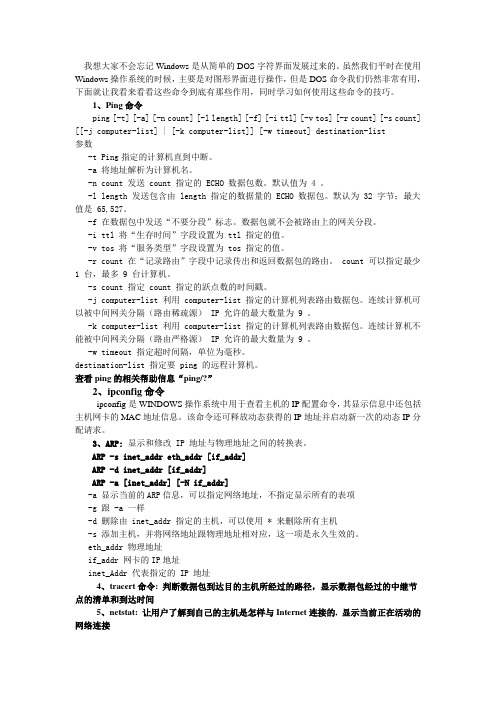
我想大家不会忘记Windows是从简单的DOS字符界面发展过来的。
虽然我们平时在使用Windows操作系统的时候,主要是对图形界面进行操作,但是DOS命令我们仍然非常有用,下面就让我看来看看这些命令到底有那些作用,同时学习如何使用这些命令的技巧。
1、Ping命令ping [-t] [-a] [-n count] [-l length] [-f] [-i ttl] [-v tos] [-r count] [-s count] [[-j computer-list] | [-k computer-list]] [-w timeout] destination-list参数-t Ping指定的计算机直到中断。
-a 将地址解析为计算机名。
-n count 发送 count 指定的 ECHO 数据包数。
默认值为 4 。
-l length 发送包含由 length 指定的数据量的 ECHO 数据包。
默认为 32 字节;最大值是 65,527。
-f 在数据包中发送“不要分段”标志。
数据包就不会被路由上的网关分段。
-i ttl 将“生存时间”字段设置为 ttl 指定的值。
-v tos 将“服务类型”字段设置为 tos 指定的值。
-r count 在“记录路由”字段中记录传出和返回数据包的路由。
count 可以指定最少1 台,最多 9 台计算机。
-s count 指定 count 指定的跃点数的时间戳。
-j computer-list 利用 computer-list 指定的计算机列表路由数据包。
连续计算机可以被中间网关分隔(路由稀疏源) IP 允许的最大数量为 9 。
-k computer-list 利用 computer-list 指定的计算机列表路由数据包。
连续计算机不能被中间网关分隔(路由严格源) IP 允许的最大数量为 9 。
-w timeout 指定超时间隔,单位为毫秒。
destination-list 指定要 ping 的远程计算机。
ddos 常用八大命令

-A 这个参数也可以得到远程主机的NETBIOS信息,但需要你知道它的IP。
-n 列出本地机器的NETBIOS信息。
当得到了对方的IP或者机器名的时候,就可以使用nbtstat命令来进一步得到对方的信息了,这又增加了我们入侵的保险系数。
-r 列出当前的路由信息,告诉我们本地机器的网关、子网掩码等信息。用法:netstat -r IP。
四,tracert
跟踪路由信息,使用此命令可以查出数据从本地机器传输到目标主机所经过的所有途径,这对我们了解网络布局和结构很有帮助。如图5。
这里说明数据从本地机器传输到192.168.0.1的机器上,中间没有经过任何中转,说明这两台机器是在同一段局域网内。用法:tracert IP。
七,ftp
大家对这个命令应该比较熟悉了吧?网络上开放的ftp的主机很多,其中很大一部分是匿名的,也就是说任何人都可以登陆上去。现在如果你扫到了一台开放ftp服务的主机(一般都是开了21端口的机器),如果你还不会使用ftp的命令怎么办?下面就给出基本的ftp命令使用方法。
首先在命令行键入ftp回车,出现ftp的提示符,这时候可以键入“help”来查看帮助(任何DOS命令都可以使用此方法查看其帮助)。
三,netstat
这是一个用来查看网络状态的命令,操作简便功能强大。
-a 查看本地机器的所有开放端口,可以有效发现和预防木马,可以知道机器所开的服务等信息,如图4。
这里可以看出本地机器开放有FTP服务、Telnet服务、邮件服务、WEB服务等。用法:netstat -a IP。
-n 定义向目标IP发送数据包的次数,默认为3次。如果网络速度比较慢,3次对我们来说也浪费了不少时间,因为现在我们的目的仅仅是判断目标IP是否存在,那么就定义为一次吧。
经常用的DOS查询IP命令

DOS命令大全(远程命令)
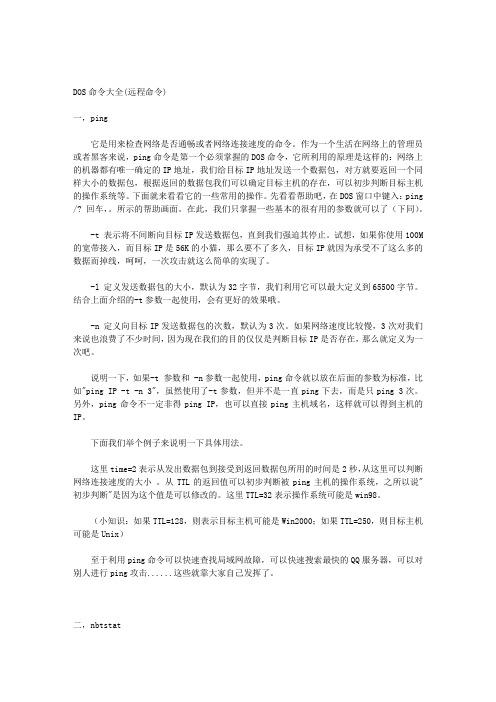
DOS命令大全(远程命令)一,ping它是用来检查网络是否通畅或者网络连接速度的命令。
作为一个生活在网络上的管理员或者黑客来说,ping命令是第一个必须掌握的DOS命令,它所利用的原理是这样的:网络上的机器都有唯一确定的IP地址,我们给目标IP地址发送一个数据包,对方就要返回一个同样大小的数据包,根据返回的数据包我们可以确定目标主机的存在,可以初步判断目标主机的操作系统等。
下面就来看看它的一些常用的操作。
先看看帮助吧,在DOS窗口中键入:ping /? 回车,。
所示的帮助画面。
在此,我们只掌握一些基本的很有用的参数就可以了(下同)。
-t 表示将不间断向目标IP发送数据包,直到我们强迫其停止。
试想,如果你使用100M 的宽带接入,而目标IP是56K的小猫,那么要不了多久,目标IP就因为承受不了这么多的数据而掉线,呵呵,一次攻击就这么简单的实现了。
-l 定义发送数据包的大小,默认为32字节,我们利用它可以最大定义到65500字节。
结合上面介绍的-t参数一起使用,会有更好的效果哦。
-n 定义向目标IP发送数据包的次数,默认为3次。
如果网络速度比较慢,3次对我们来说也浪费了不少时间,因为现在我们的目的仅仅是判断目标IP是否存在,那么就定义为一次吧。
说明一下,如果-t 参数和 -n参数一起使用,ping命令就以放在后面的参数为标准,比如"ping IP -t -n 3",虽然使用了-t参数,但并不是一直ping下去,而是只ping 3次。
另外,ping命令不一定非得ping IP,也可以直接ping主机域名,这样就可以得到主机的IP。
下面我们举个例子来说明一下具体用法。
这里time=2表示从发出数据包到接受到返回数据包所用的时间是2秒,从这里可以判断网络连接速度的大小。
从TTL的返回值可以初步判断被ping主机的操作系统,之所以说"初步判断"是因为这个值是可以修改的。
dos常用命令路由跟踪命令.查看DNS、IP、Mac

参数
\\computername
指定远程计算机。如果省略该参数,则 at 计划本地计算机上的命令和程序。
ID
指定指派给已计划命令的识别码。
/delete
取消已计划的命令。如果省略了 ID,则计算机中所有已计划的命令将被取消。
/yes
2.查看DNS、IP、Mac等 。。。。
A.Win98:winipcfg
B.Win2000以上:Ipconfig/all
C.NSLOOKUP:如查看河北的DNS
C:\>nslookup
Default Server:
查看已计划的命令
语法
at [\\ComputerName] [{[ID] [/delete]|/delete [/yes]}]
at [[\\ComputerName] hours:minutes [/interactive] [{/every:date[,...]|/next:date[,...]}] command]
比如:查看这个IP上的共享资源,就可以
C:\>net view 192.168.10.8
在 192.168.10.8 的共享资源
资源共享名 类型 用途 注释
--------------------------------------
网站服务 Disk
命令成功完成。
语法
arp [-a [InetAddr] [-N IfaceAddr]] [-g [InetAddr] [-N IfaceAddr]] [-d InetAddr [IfaceAddr]] [-s InetAddr EtherAddr [IfaceAddr]]
常用DOS网络命令
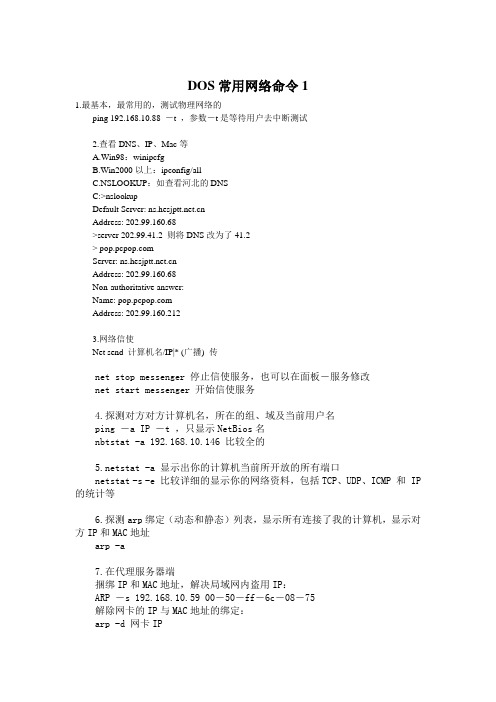
DOS常用网络命令11.最基本,最常用的,测试物理网络的ping 192.168.10.88 -t ,参数-t是等待用户去中断测试2.查看DNS、IP、Mac等A.Win98:winipcfgB.Win2000以上:ipconfig/allC.NSLOOKUP:如查看河北的DNSC:>nslookupDefault Server: Address: 202.99.160.68>server 202.99.41.2 则将DNS改为了41.2> Server: Address: 202.99.160.68Non-authoritative answer:Name: Address: 202.99.160.2123.网络信使Net send 计算机名/IP|* (广播) 传net stop messenger 停止信使服务,也可以在面板-服务修改net start messenger 开始信使服务4.探测对方对方计算机名,所在的组、域及当前用户名ping -a IP -t ,只显示NetBios名nbtstat -a 192.168.10.146 比较全的stat -a 显示出你的计算机当前所开放的所有端口netstat -s -e 比较详细的显示你的网络资料,包括TCP、UDP、ICMP 和 IP 的统计等6.探测arp绑定(动态和静态)列表,显示所有连接了我的计算机,显示对方IP和MAC地址arp -a7.在代理服务器端捆绑IP和MAC地址,解决局域网内盗用IP:ARP -s 192.168.10.59 00-50-ff-6c-08-75解除网卡的IP与MAC地址的绑定:arp -d 网卡IP8.在网络邻居上隐藏你的计算机net config server /hidden:yesnet config server /hidden:no 则为开启9.几个net命令A.显示当前工作组服务器列表 net view,当不带选项使用本命令时,它就会显示当前域或网络上的计算机上的列表。
网络管理员常用Dos命令

Ping能够以毫秒为单位显示发送回送请求到返回回送应答之间的时间量。
如果应答时间短,表示数据报不必通过太多的路由器或网络连接速度比较快。
Ping还能显示TTL(Time To Live 存在时间)值,我们可以通过TTL值推算一下数据包已经通过了多少个路由器:源地点TTL 起始值(就是比返回TTL略大的一个2的乘方数)-返回时TTL值。
例如,返回TTL值为119,那么可以推算数据报离开源地址的TTL起始值为128,而源地点到目标地点要通过9个路由器网段(128-119);如果返回TTL值为246,TTL起始值就是256,源地点到目标地点要通过9个路由器网段。
TTL=115 TTL=116 TTL=117 TTL=118 TTL=119 TTL=119 TTL=120 TTL=121 TTL=122 TTL =123TTL=124 TTL=125-3个路由器 TTL=126-2个路由器 TTL=127-1个路由器 TTL=128本机time=200ms 以下是高速如果你是一位网络管理员或者是一位普通的拨号用户,可能经常会遇到这样一种情形,那就是访问某一个网站时可能会花费好长时间,或者根本就无法访问需要的网站,这样我们许多宝贵的时间就消耗在等待上了。
那我们有没有办法节省花在等待上的时间,最大限度地来提高上网的效率呢?答案当然是肯定的。
我们知道之所以访问一个网站需要等待好长时间,那是因为用户的计算机与要访问的网站之间的线路可能出现了交通堵塞的不稳定情况甚至出现了故障,如果我们能事先知道线路的质量不太好的话,就可以做到有的放矢,回避这一不稳定的情况,等到线路状态完好后再去访问需要的网站。
看到这儿,有些性急的用户马上就发问了:那你快说说如何才能知道线路质量的好坏呢?要看详情,请看下面的几个网络测试命令,了解和掌握它们将会有助于你更好地使用和维护网络:1.Ping适用环境:WIN95/98/2000/NT使用格式:ping [-t] [-a] [-n count] [-l size]参数介绍:-t 让用户所在的主机不断向目标主机发送数据-a 以IP地址格式来显示目标主机的网络地址-n count 指定要ping多少次,具体次数由后面的count来指定-l size 指定发送到目标主机的数据包的大小主要功能:用来测试一帧数据从一台主机传输到另一台主机所需的时间,从而判断主响应时间。
常用DOS命令参数详解

dir /ad 列子目录 dir /a-d
dir /o 按字母顺序
dir /B 只显示文件名与扩展名
二、attrib [+r-r] [+a-a] [+s-s] [+h-h] [d: ] [name] [/s]
缺省 attrib name 显示文件的(文件)属性
attrib io.sys (或子目录)
cd A:\ 将A盘的当前目录改为根目录
cd A:\xx 将A盘的当前目录改为子目录xx下
cd ..\98 先返回父目录,再进入父目录下的98子目录
cd ..返回到父目录
cd\98 进入根目录下的98子目录
四、copy [/y][/-y][/v][ /B]
copy /y 不加提示,对所有文件加以覆盖
xcopy [/y] 覆盖时是否有提示, /y 不带提示
若省略目标盘或子目录名,则拷贝到当前目录下
六、 del /p
加/p 可以在删除前是否提示
如del后加子目录名,则将子目录下所有文件(隐含.系统.只读文件除外)全删除,
加/p则可以确认.
七、undelete [name] /au
五、xcopy命令
xcopy [source] [d:date] [/p] [/s] [/e] [/v] [/y]
xcopy [d:date] xcopy a:b:\ /d:08/18/98/s/v 拷贝98.08.18年后的文件
xcopy [/p] 提示创建子目录
xcopy [/s] 连带子目录一起拷贝. 注意:若目标盘上不存在此子目录,而在目标
不加提示地将所有满足条件的文件恢复(能够恢复的),并将首字母置成"#",若已
DOS常用及网络命令大全

MS DOS 命令大全一、基础命令1 dir无参数:查看当前所在目录的文件和文件夹。
/s:查看当前目录已经其所有子目录的文件和文件夹。
/a:查看包括隐含文件的所有文件。
/ah:只显示出隐含文件。
/w:以紧凑方式(一行显示5个文件)显示文件和文件夹。
/p:以分页方式(显示一页之后会自动暂停)显示。
|more:前面那个符号是“\”上面的那个,叫做重定向符号,就是把一个命令的结果输出为另外一个命令的参数。
more也是一个命令,dir /w |more 得到的结果和dir /w /p的结果是一样的。
其他的参数大家可以用:dir/?查看。
2 cdcd 目录名:进入特定的目录。
如果看到有个目录显示为:abcdef ghi 就输入:cdabcdef.ghi进入该目录。
cd\ 退回到根目录。
cd..退回到上一级目录。
3 md rdmd 目录名:建立特定的文件夹。
(dos下面习惯叫目录,win下面习惯叫文件夹。
呵呵!)rd 目录名:删除特定的文件夹。
4 cls清除屏幕。
5 copycopy 路径\文件名路径\文件名:把一个文件拷贝到另一个地方。
6 movemove 路径\文件名路径\文件名:把一个文件移动(就是剪切+复制)到另一个地方。
7 deldel 文件名:删除一个文件。
del *.*:删除当前文件夹下所有文件。
del不能删除文件夹。
8 deltree删除文件夹和它下面的所有子文件夹还有文件,厉害。
不要乱用。
9 formatformat x: :x代表盘符,格式化一个分区。
在dos下是用fat文件系统格式化的,在windows2000安装的时候会问你要不要转换为ntfs。
10 typetype 文本文件名:显示出文本文件的内容。
11 edit其实这是个小程序,编辑文本文件用的。
12 renren 旧文件名新文件名:改文件名。
二、关于网络的常用命令1 pingping 主机ip或名字:向目标主机发送4个icmp数据包,测试对方主机是否收到并响应,一般常用于做普通网络是否通畅的测试。
网络管理常用DOS命令

实验一网络管理常用DOS命令【实验名称】网络管理常用操作命令的使用【实验目的】熟练掌握ping命令的使用,熟悉了解NET命令的使用了解nbtstat、netstat、tracert命令的基本使用方法【实验设备】计算机网络环境PC计算机(操作系统:windows98/xp/2000/2003)【实验步骤】第一步:实现主机互联第二步:实现互联网连接第三步:常用DOS命令的使用练习1、PING命令:网络连通性测试命令Ping命令是对两个TCP/IP系统连通性进行测试的基本工具,目的是为了测试目标主机是否可达。
它利用ICMP回显请求和回显应答报文,而不用经过传输层(TCP/UDP),Ping只有在安装了TCP/IP协议以后才可以使用。
PING的使用格式及参数:ping[-t][-a][-ncount][-llength][-f][-ittl][-vtos][-rcount][-scount][-jcomputer-list]|[-kc omputer-list][-wtimeout]destination-list-t不停的ping目的主机,直到按下Control-C中断。
此功能没有什么特别的技巧,不过可以配合其他参数使用。
-a将地址解析为计算机名。
-ncount发送count指定的ECHO数据包数。
默认值为4。
通过-n选项可以定义发送的个数,对衡量网络速度很有帮助。
-llength发送包含由length指定的数据量的ECHO数据包。
默认为32字节;最大值是65,527。
在默认的情况下windows下的ping发送的数据包大小为32byte,也可以通过-L选项定义它的大小,但上限只能发送65500byte。
由于Windows系统的安全漏洞,当向对方一次发送的数据包大于或等于65532时,对方就很有可能down掉。
例如:C:\D-Lab>ping-l65500-t Ping检查连通性有五个步骤:1.使用ipconfig/all观察本地网络设置是否正确;,回送地址Ping回送地址是为了检查本地的TCP/IP协议有没有设置好;本机IP地址,这样是为了检查本机的IP地址是否设置有误;本网网关或本网IP地址,这样的是为了检查硬件设备是否有问题,也可以检查本机与本地网络连接是否正常;(在非局域网中这一步骤可以忽略)远程IP地址,这主要是检查本网或本机与外部的连接是否正常。
DOS常用网络命令

DOS,即使对于许多自称了解计算机的人而言,也是一个比较陌生的词汇。
然而,在网络管理过程中,DOS命令却是一个不可逾越的障碍,几乎所有的网络命令都运行在DOS界面。
对初级用户而言,掌握一些常用网络命令在网络测试和配置操作中非常实用;对高级用户而言,了解网络命令的常用参数和使用技巧,可以获取更多的配置和故障信息,从而更好地、有针对性地解决问题。
一、显示和修改本地ARP列表——ARPARP(Address Resolution Protocol)是负责将IP地址解析成MAC地址的协议,对于网络中的高层应用程序,网络主机之间的通讯是靠IP地址来完成,但在TCP/IP协议的最低层,主机之间的信息交换则是通过MAC地址来定位的。
每台装有网卡的主机中都有一个ARP表,保存着同一网络中IP到MAC之间的映射记录。
ARP表并不是一成不变的,大约每2分钟更新一`次,这种纪录称为动态式(Dyanmi)记录。
还有一种称为静态记录,也就是表中的记录不变,直到TCP/IP协议重启后才会消失。
ARP命令用于显示和修改“地址解析协议(ARP)”缓存中的项目。
ARP缓存中包含一个或多个表,它们用于存储IP地址及其经过解析的以太网或令牌环网络适配器的物理地址。
计算机上安装的每一个以太网或令牌环网络适配器都有自己单独的表。
ARP命令可以对这个表中的记录进行添加和修改,实现对ARP表的维护。
如果使用ARP命令时不带参数,则显示帮助信息。
实例1:要查看本机的ARP表,可以在命令提示符下键入如下命令:ARP –a回车,命令运行结果显示如图1所示。
图1这就是当前本机的ARP表中的记录,也就是近一段时间内与本机通讯的主机。
如图中所示,Internet Address显示的是IP地址,而Physical Address显示的是该IP地址所对应的MAC地址。
Type说明该记录是动态记录。
实例2:添加将IP地址192.168.0.9解析成物理地址00-50-BA-25-96-00的静态ARP缓存项。
常用的dos命令及用法
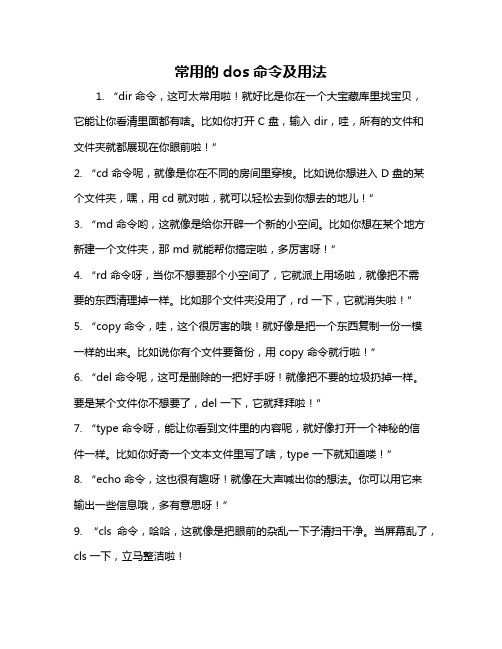
常用的dos命令及用法
1. “dir 命令,这可太常用啦!就好比是你在一个大宝藏库里找宝贝,它能让你看清里面都有啥。
比如你打开 C 盘,输入 dir,哇,所有的文件和文件夹就都展现在你眼前啦!”
2. “cd 命令呢,就像是你在不同的房间里穿梭。
比如说你想进入 D 盘的某个文件夹,嘿,用 cd 就对啦,就可以轻松去到你想去的地儿!”
3. “md 命令哟,这就像是给你开辟一个新的小空间。
比如你想在某个地方新建一个文件夹,那 md 就能帮你搞定啦,多厉害呀!”
4. “rd 命令呀,当你不想要那个小空间了,它就派上用场啦,就像把不需
要的东西清理掉一样。
比如那个文件夹没用了,rd 一下,它就消失啦!”5. “copy 命令,哇,这个很厉害的哦!就好像是把一个东西复制一份一模
一样的出来。
比如说你有个文件要备份,用 copy 命令就行啦!”
6. “del 命令呢,这可是删除的一把好手呀!就像把不要的垃圾扔掉一样。
要是某个文件你不想要了,del 一下,它就拜拜啦!”
7. “type 命令呀,能让你看到文件里的内容呢,就好像打开一个神秘的信
件一样。
比如你好奇一个文本文件里写了啥,type 一下就知道喽!”
8. “echo 命令,这也很有趣呀!就像在大声喊出你的想法。
你可以用它来
输出一些信息哦,多有意思呀!”
9. “cls 命令,哈哈,这就像是把眼前的杂乱一下子清扫干净。
当屏幕乱了,cls 一下,立马整洁啦!
在我看来呀,这些 dos 命令都超级实用,学会了它们,你就像是掌握了电脑世界的小魔法,能让你的操作变得更轻松、更有趣!”。
常用DOS命令大全

undelete 恢复被删除的文件
[适用场合] 当不小心删错了文件时,它可以用得上。
DOS删除文件时,只是将文件从分配表中去除,在磁盘存储区内将文
件名的第一个字母删除,文件内容并未马上从磁盘中删除,所以能恢
时,它会有用
[用 法] lh [程序]
将程序装入高端内存 使用此命令时,config.sys文件中需有下面两
条语句。 device=emm386.exe dos=umb
lh [程序] /l:区号 将程序装入指定的umb区
区中,可以随时调用
doskey [宏命令名]=[命令名]
将宏命令定义为命令,以后输入宏命令,电脑就会执行相应的命令
doskey /reinstall 重新安装doskey
doskey /bufsize= 设置缓冲区的大小
第1、最常用的命令
cd 改变当前目录 sys 制作DOS系统盘
copy 拷贝文件 del 删除文件
deltree 删除目录树 dir 列文件名
diskcopy 制磁盘 edit 文本编辑
5. 程序自动检测硬盘内是否安装了WINDOWS
6. 软驱中若有软盘则应将其取出,然后按回车键,电脑将重新起动
两次,不要中断,只需按回车键。
(其实很简单,一直按回车键就行了,呵呵)
msd 系统检测
[例 子] C:\TEST>attrib +r wina20.386
C:\>attrib +h *.* /s 隐含所有文件
date 显示及修改日期
八个常用的网络DOS命令
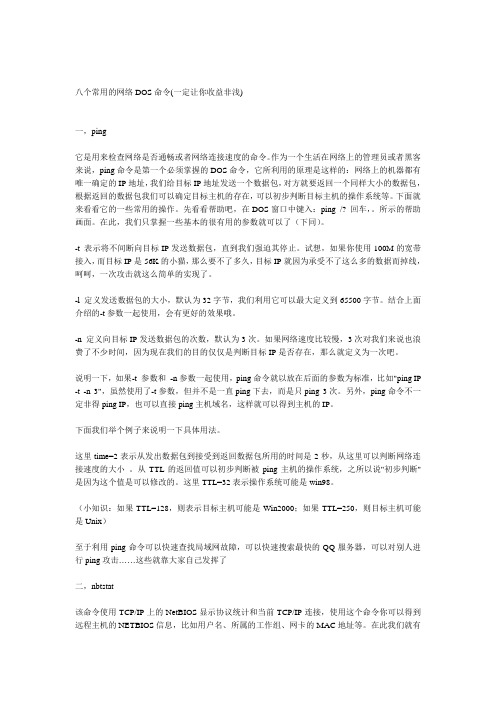
八个常用的网络DOS命令(一定让你收益非浅)一,ping它是用来检查网络是否通畅或者网络连接速度的命令。
作为一个生活在网络上的管理员或者黑客来说,ping命令是第一个必须掌握的DOS命令,它所利用的原理是这样的:网络上的机器都有唯一确定的IP地址,我们给目标IP地址发送一个数据包,对方就要返回一个同样大小的数据包,根据返回的数据包我们可以确定目标主机的存在,可以初步判断目标主机的操作系统等。
下面就来看看它的一些常用的操作。
先看看帮助吧,在DOS窗口中键入:ping /? 回车,。
所示的帮助画面。
在此,我们只掌握一些基本的很有用的参数就可以了(下同)。
-t 表示将不间断向目标IP发送数据包,直到我们强迫其停止。
试想,如果你使用100M的宽带接入,而目标IP是56K的小猫,那么要不了多久,目标IP就因为承受不了这么多的数据而掉线,呵呵,一次攻击就这么简单的实现了。
-l 定义发送数据包的大小,默认为32字节,我们利用它可以最大定义到65500字节。
结合上面介绍的-t参数一起使用,会有更好的效果哦。
-n 定义向目标IP发送数据包的次数,默认为3次。
如果网络速度比较慢,3次对我们来说也浪费了不少时间,因为现在我们的目的仅仅是判断目标IP是否存在,那么就定义为一次吧。
说明一下,如果-t 参数和-n参数一起使用,ping命令就以放在后面的参数为标准,比如"ping IP -t -n 3",虽然使用了-t参数,但并不是一直ping下去,而是只ping 3次。
另外,ping命令不一定非得ping IP,也可以直接ping主机域名,这样就可以得到主机的IP。
下面我们举个例子来说明一下具体用法。
这里time=2表示从发出数据包到接受到返回数据包所用的时间是2秒,从这里可以判断网络连接速度的大小。
从TTL的返回值可以初步判断被ping主机的操作系统,之所以说"初步判断"是因为这个值是可以修改的。
常用dos命令介绍

DOS命令是一种在DOS和Windows命令提示符下用于执行各种系统任务的简单命令。
这些命令对于管理和维护计算机系统非常有用。
以下是一些常用的DOS命令及其简要说明:1. `dir`:列出目录中的文件和子目录。
2. `cd`:更改当前目录。
3. `copy`:复制文件。
4. `del`:删除文件或目录。
5. `move`:移动或重命名文件和目录。
6. `ren`:重命名文件或目录。
7. `type`:显示文件内容。
8. `edit`:启动文本编辑器。
9. `find`:搜索文件中的文本。
10. `attrib`:更改文件属性。
11. `time` 和`date`:设置日期和时间。
12. `ver`:显示操作系统版本信息。
13. `format`:格式化磁盘分区。
14. `prompt`:更改命令提示符的显示方式。
15. `pause`:暂停执行,直到用户按下任意键继续。
以下是一些更具体的DOS命令的详细说明:* `dir`:此命令用于列出指定目录中的所有文件和子目录。
它还可以使用各种选项和参数来更改其行为,例如按名称、大小、修改日期等排序文件,或者只显示特定类型的文件(如文本文件或二进制文件)。
* `copy`:此命令用于复制文件和目录。
它通常接受源文件或源目录和目标目录作为参数,并将源文件或源目录复制到目标位置。
* `del` 和`remove`:这些命令用于删除文件和目录。
它们通常接受要删除的文件或目录的名称作为参数。
* `move` 和`rename`:这些命令用于移动或重命名文件和目录。
它们通常接受源文件或源目录和目标位置作为参数,并将源文件或源目录移动或重命名为新的名称。
* `time` 和`date`:这些命令用于设置或显示计算机的系统日期和时间。
它们通常用于同步计算机的系统时间,以便与其他系统或网络进行时间同步。
* `ver`:此命令用于显示操作系统的版本信息,包括操作系统的名称、版本号、架构和补丁级别等。
黑客必学的DOS命令

3.1基本DOS命令在DOS应用中,一些基本的命令是必须掌握的,例如查看目标主机的资源、路径的切换等。
下面归纳了一些基本的DOS命令,帮助用户更好地学习DOS。
3.1.1 Dir命令Dir命令是显示磁盘目录命令。
在命令提示符窗口中输入Dir命令,然后按下Enter键,即可查看当前目录下的资源列表。
根据资源列表中显示的文件/文件夹名称,可以轻松调用其中的文件资源,还可以进行路径的切换。
对于一名黑客来说,必须记住Dir 命令的/a参数,该参数是查看目标主机中带有隐藏性质的文件,例如木马程序、病毒程序等。
使用Dir命令的格式为DIR+盘符+路径+/P+/W。
/P作用是当要查看的目录太多,无法在一屏显示完屏幕会一直往上卷,不容易看清,加上/P参数后,屏幕上会分面一次显示23行的文件信息,然后暂停,并提示Press any key to continue(按下任意键继续)。
/W作用是只显示文件名,至于文件大小及建立的日期和时间则都省略。
加上参数后,每行可以显示5个文件名。
【例3-1】在命令提示符窗口中使用Dir命令来查看D盘中的资源。
打开命令提示符窗口,输入Dir d: /a:d命令,按下Enter键,即可查看D盘下的所有文件目录。
输入Dir d: /a-d命令,按下Enter键,即可查看D盘下的所有文件。
3.1.2 CD命令CD(Change Directory)命令是改变目录命令,可以用于切换路径目录。
CD命令的使用主要有以下3种方法。
CD PA TH:PA TH是路径的意思,例如输入CD C:\Windows、CD \C:等。
主要路径存在,在CD后面就可以输入该路径,否则提示错误信息。
CD..:CD后面加上两个“.”号表示黑客攻防入门与进阶36回到上级父目录,例如当前命令提示符路径为D:\users\administrator,输入CD..命令,按下Enter键后,将会返回到上一级目录,即D:\users目录。
一些常使用的DOS密令,可以帮你查看网络问题,是黑客的常用密令

(一)md——建立子目录1.功能:创建新的子目录2.类型:内部命令3.格式:md[盘符:][路径名]〈子目录名〉4.使用说明:(1)“盘符”:指定要建立子目录的磁盘驱动器字母,若省略,则为当前驱动器;(2)“路径名”:要建立的子目录的上级目录名,若缺省则建在当前目录下。
例:(1)在c盘的根目录下创建名为fox的子目录;(2)在fox子目录下再创建user子目录。
c:\>md fox (在当前驱动器c盘下创建子目录fox)c:\>md fox \user (在fox 子目录下再创建user子目录)(二)cd——改变当前目录1.功能:改变当前目录2.类型:内部命令3.格式:cd[盘符:][路径名][子目录名]4.使用说明:(1)如果省略路径和子目录名则显示当前目录;(2)如采用“cd\”格式,则退回到根目录;(3)如采用“cd..”格式则退回到上一级目录。
例:(1)进入到user子目录;(2)从user子目录退回到子目录;(3)返回到根目录。
c:\>cd fox\user(进入fox子目录下的user子目录)c:\fox\user>cd.. (退回上一级根目录,注意cd后面跟着两个点"..")。
c:\fox>cd\ (返回到根目录)c:\(三)rd——删除子目录命令1.功能:从指定的磁盘删除了目录。
2.类型:内部命令3.格式:rd[盘符:][路径名][子目录名]4.使用说明:(1)子目录在删除前必须是空的,也就是说需要先进入该子目录,使用del(删除文件的命令)将其子目录下的文件删空,然后再退回到上一级目录,用rd命令删除该子目录本身;(2)不能删除根目录和当前目录。
例:要求把c盘fox子目录下的user子目录删除,操作如下:第一步:先将user子目录下的文件删空;c\>del c:\fox\user\*.* 或 del c:\fox\user 或 delc:\fox\user\*(注:这样只能删除文件,仍然不能删除user目录下的文件夹)第二步,删除user子目录。
Windows常用DOS命令大全

nslookup-------网络管理的工具向导
ntbackup-------系统备份和还原
narrator-------屏幕“讲述人”
ntmsmgr.msc----移动存储管理器
ntmsoprq.msc---移动存储管理员操作请求
netstat -an----(TC)命令检查接口
syncapp--------创建一个公文包
sysedit--------系统配置编辑器
sigverif-------文件签名验证程序
sndrec32-------录音机
shrpubw--------创建共享文件夹
secpol.msc-----本地安全策略
syskey---------系统加密,一旦加密就不能解开,保护windows xp系统的双重密码
17.dmconfig.exe 桌面管理配置程序
18.dplaysvr.exe microsoft directplay 服务
19.gdi.exe windows 图形设备接口核心组件
20.ieshwiz.exe ie 自定义文件夹向导
21.imgst_tr.exe microsoft 试验程序
37.rnaapp.exe 拨号上网应用程序
38.regsvr32.exe microsoft 注册服务程序
39.regwiz.exe Microsoft 注册向导
40.rpcss.exe 分布式com服务
41.srw.exe 系统恢复程序
42.stimon.exe 静止图像设备管理器
services.msc---本地服务设置
Sndvol32-------音量控制程序
- 1、下载文档前请自行甄别文档内容的完整性,平台不提供额外的编辑、内容补充、找答案等附加服务。
- 2、"仅部分预览"的文档,不可在线预览部分如存在完整性等问题,可反馈申请退款(可完整预览的文档不适用该条件!)。
- 3、如文档侵犯您的权益,请联系客服反馈,我们会尽快为您处理(人工客服工作时间:9:00-18:30)。
最常用的网络八个DOS命令一,ping它是用来检查网络能不能通畅或者网络连接速度的命令。
作为一个生活在网络上的管理员或者黑客来说,ping命令是第一个必须掌握的DOS命令,它所运用的原理是这样的:网络上的机器都有唯一确定的IP地址,我们给目标IP地址发送一个数据包,对方就要返回一个同样大小的数据包,根据返回的数据包我们可以确定目标主机的存在,可以初步判断目标主机的*作系统等。
下面就来看看它的一些常用的*作。
先看看帮助吧,在DOS窗口中键入:ping/? 回车,。
所示的帮助画面。
在此,我们只掌握一些基本的很有用的参数就可以了(下同)。
-t 表示将不间断向目标IP发送数据包,直到我们强迫其停止。
试想,如果你运用100M 的宽带接入,而目标IP是56K的小猫,那么要不了多久,目标IP就因为承受不了这么多的数据而掉线,呵呵,一次攻击就这么基本的实现了。
-l 解释发送数据包的大小,默认为32字节,我们运用它可以最大解释到65500字节。
结合上面介绍的-t参数一起运用,会有更好的效果哦。
-n 解释向目标IP发送数据包的次数,默认为3次。
如果网络速度比较慢,3次对我们来说也浪费了不少时间,因为现在我们的目的仅仅是判断目标IP能不能存在,那么就解释为一次吧。
说明一下,如果-t 参数和-n参数一起运用,ping命令就以放在后面的参数为标准,比如"ping IP -t -n 3",虽然运用了-t参数,但并不是一直ping下去,而是只ping 3次。
另外,ping命令不一定非得ping IP,也可以直接ping主机域名,这样就可以得到主机的IP。
从TTL的返回值可以初步判断被ping主机的*作系统,之所以说"初步判断"是因为这个值是可以修改的。
这里TTL=32表示*作系统可能是win98。
(小知识:如果TTL=128,则表示目标主机可能是Win2000;如果TTL=250,则目标主机可能是Unix)至于运用ping命令可以高速查找局域网故障,可以高速搜索最快的QQ服务器,可以对别人执行ping攻击……这些就靠大家自己发挥了。
二,nbtstat该命令运用TCP/IP上的NetBIOS显示协议统计和当前TCP/IP连接,运用这个命令你可以得到远程主机的NETBIOS信息,比如用户名、所属的工作组、网卡的MAC地址等。
在此我们就有必要了解多个基本的参数。
-a 运用这个参数,只要你知道了远程主机的机器名称,就可以得到它的NETBIOS信息(下同)。
-A 这个参数也可以得到远程主机的NETBIOS信息,但须要你知道它的IP。
-n 列出本地机器的NETBIOS信息。
当得到了对方的IP或者机器名的时候,就可以运用nbtstat命令来进一步得到对方的信息了,这又添加了我们入侵的保险系数。
三,netstat这是一个用来查看网络状态的命令,*作简便功能强大。
-a 查看本地机器的所有开放端口,可以有效发觉和预防木马,可以知道机器所开的服务等信息。
-r 列出当前的路由信息,告诉我们本地机器的网关、子网掩码等信息。
用法:netstat -r IP。
四,tracert跟踪路由信息,运用此命令可以查出数据从本地机器传输到目标主机所经过的所有途径,这对我们了解网络布局和结构很有帮助。
用法:tracert IP。
五,net这个命令是网络命令中最主要的一个,必须透彻掌握它的每一个子命令的用法,因为它的功能实在是太强大了,这简直就是微软为我们提供的最好的入侵工具。
首先让我们来看一看它都有那些子命令,键入net /?回车。
在这里,我们重点掌握多个入侵常用的子命令。
net view 运用此命令查看远程主机的所以共享资源。
命令格式为net view \IP。
net use 把远程主机的某个共享资源影射为本地盘符,图形界面方便运用,呵呵。
命令格式为net use x: \IP\sharename。
上面一个表示把192.168.0.5IP的共享名为magic的目录影射为本地的Z盘。
下面表示和192.168.0.7建立IPC$连接(net use\IP\IPC$ "passWord"/user:"name"),建立了IPC$连接后,呵呵,就可以上传文件了:copy nc.exe \192.168.0.7\admin$,表示把本地目录下的nc.exe传到远程主机,结合后面要介绍到的其他DOS命令就可以实现入侵了。
net start 运用它来启动远程主机上的服务。
当你和远程主机建立连接后,如果发觉它的什么服务没有启动,而你又想运用此服务如何办?就运用这个命令来启动吧。
用法:net start servername,成功启动了telnet服务。
net stop 入侵后发觉远程主机的某个服务碍手碍脚,如何办?运用这个命令停掉就ok了,用法和net start同。
net user 查看和帐户有关的情况,包括新建帐户、删除帐户、查看特定帐户、激活帐户、帐户禁用等。
这对我们入侵是很有利的,最主要的,它为我们克隆帐户提供了前提。
键入不带参数的net user,可以查看所有用户,包括已经禁用的。
下面分别讲解。
1,net user abcd 1234 /add,新建一个用户名为abcd,密码为1234的帐户,默认为user组成员。
2,net user abcd /del,将用户名为abcd的用户删除。
3,net user abcd /active:no,将用户名为abcd的用户禁用。
4,net user abcd /active:yes,激活用户名为abcd的用户。
5,net user abcd,查看用户名为abcd的用户的情况net localgroup 查看所有和用户组有关的信息和执行有关*作。
键入不带参数的net localgroup即列出当前所有的用户组。
在入侵流程中,我们一般运用它来把某个帐户提升为administrator组帐户,这样我们运用这个帐户就可以控制整个远程主机了。
用法:net localgroup groupname username /add。
现在我们把刚才新建的用户abcd加到administrator组里去了,这时候abcd用户已经是超级管理员了,呵呵,你可以再运用net user abcd来查看他的状态,和图10执行比较就可以看出来。
但这样太明显了,网管一看用户情况就能漏出破绽,所以这种要领只能对付菜鸟网管,但我们还得知道。
现在的手段都是运用其他工具和手段克隆一个让网管看不出来的超级管理员,这是后话。
net time 这个命令可以查看远程主机当前的时间。
如果你的目标只是进入到远程主机里面,那么也许就用不到这个命令了。
但基本的入侵成功了,难道只是看看吗?我们须要进一步渗透。
这就连远程主机当前的时间都须要知道,因为运用时间和其他手段(后面会讲到)可以实现某个命令和程序的定时启动,为我们进一步入侵打好基础。
用法:net time \IP。
六,at这个命令的作用是安排在特定日期或时间执行某个特定的命令和程序(知道net time 的主要了吧?)。
当我们知道了远程主机的当前时间,就可以运用此命令让其在以后的某个时间(比如2分钟后)执行某个程序和命令。
用法:at time command \computer。
表示在6点55分时,让名称为a-01的计算机开启telnet服务(这里net start telnet即为开启telnet服务的命令)。
七,ftp大家对这个命令应该比较熟悉了吧?网络上开放的ftp的主机很多,其中很大一部分是匿名的,也就是说任何人都可以登陆上去。
现在如果你扫到了一台开放ftp服务的主机(一般都是开了21端口的机器),如果你还不会运用ftp的命令如何办?下面就给出基本的ftp 命令运用要领。
首先在命令行键入ftp回车,出现ftp的提示符,这时候可以键入"help"来查看帮助(任何DOS命令都可以运用此要领查看其帮助)。
大家可能看到了,这么多命令该如何用?其实也用不到那么多,掌握多个基本的就够了。
首先是登陆流程,这就要用到open了,直接在ftp的提示符下输入"open 主机IP ftp 端口"回车即可,一般端口默认都是21,可以不写。
接着就是输入正当的用户名和密码执行登陆了,这里以匿名ftp为例介绍。
用户名和密码都是ftp,密码是不显示的。
当提示**** loggedin时,就说明登陆成功。
这里因为是匿名登陆,所以用户显示为Anonymous。
要介绍具体命令的运用要领了。
dir 跟DOS命令一样,用于查看服务器的文件,直接敲上dir回车,就可以看到此ftp服务器上的文件。
cd 进入某个文件夹。
get 下载文件到本地机器。
put 上传文件到远程服务器。
这就要看远程ftp服务器能不能给了你可写的权限了,如果可以,呵呵,该如何运用就不多说了,大家就自由发挥去吧。
删除删除远程ftp服务器上的文件。
这也必须保证你有可写的权限。
bye 退出当前连接。
quit 同上。
八,telnet功能强大的远程登陆命令,几乎所有的入侵者都喜欢用它,屡试不爽。
为什么?它操作基本,如同运用自己的机器一样,只要你熟悉DOS命令,在成功以administrator身份连接了远程机器后,就可以用它来干你想干的一切了。
下面介绍一下运用要领,首先键入telnet回车,再键入help查看其帮助信息。
然后在提示符下键入open IP回车,这时就出现了登陆窗口,让你输入正当的用户名和密码,这里输入任何密码都是不显示的。
当输入用户名和密码都正确后就成功建立了telnet连接,这时候你就在远程主机上具有了和此用户一样的权限,运用DOS命令就可以实现你想干的事情了。
这里我运用的超级管理员权限登陆的。
到这里为止,网络DOS命令的介绍就告一段落了,这里介绍的目的只是给菜鸟网管一个印象,让其知道熟悉和掌握网络DOS命令的主要性。
其实和网络有关的DOS命令还远不止这些,这里只是抛砖引玉,希望能对广大菜鸟网管有所帮助。
学好DOS对当好网管有很大的帮助,特别的熟练掌握了一些网络的DOS命令。
另外大家应该清楚,任何人要想进入系统,必须得有一个正当的用户名和密码(输入法漏洞差不多绝迹了吧),哪怕你拿到帐户的只有一个很小的权限,你也可以运用它来达到最后的目的。
所以坚决消灭空口令,给自己的帐户加上一个强壮的密码,是最好的防御弱口令入侵的要领。
